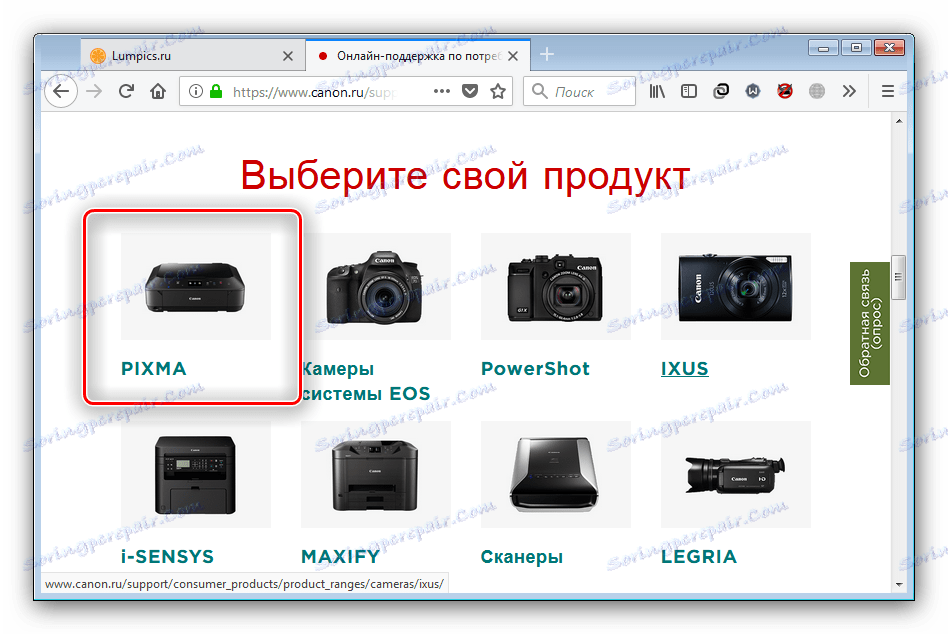Инсталирање управљачких програма за Цанон ПИКСМА МП210 МФП
Повољни Пикма Цанон МФП из линије Пикма постали су славни за истински популарне уређаје. Међутим, они, као и свака друга опрема, захтевају возаче, а данас ћемо вам рећи како и гдје их наћи за МП210 модел.
Садржај
Драјвери за Цанон ПИКСМА МП210
Софтвер за предметну опрему може се добити на четири различита начина. Они се разликују у списку акција које треба обавити, као иу њиховој ефикасности.
Метод 1: Подршка на веб локацији компаније Цанон
Најбољи начин за добивање правих драјвера је да користите одељак подршке на страни произвођача: у овом случају кориснику се гарантује да добије најбољи и најсвежији софтвер. Рад са Цаноновим сајтом треба да буде следећи:
Отворите веб локацију компаније Цанон
- Користите обезбеђену хипервезу да бисте прешли на главну страницу сајта. Затим кликните на ставку "Подршка" , затим - "Преузимања и помоћ" , а последњи одаберите "Возачи" .
- Следеће имате две опције. Прва је да изаберете опсег уређаја, а затим ручно изаберите неопходну опрему.
![Ручна селекција производа за добијање драјвера за цанон мп210]()
Друга је употреба претраживача на сајту. Ова опција је пожељна у већини случајева. Овде морате унети назив модела у линију и кликните на резултат. - Многе произвођачке веб странице имају функцију аутоматског откривања оперативног система, укључујући и ресурсе које користимо. Понекад функционише погрешно - у овом случају морате сами поставити тачну вредност.
- Да бисте приступили списку управљачких програма, померите се надоле. Изаберите одговарајућу опцију и кликните на "Преузми" да бисте преузели потребне датотеке.
- Прочитајте обавештење и кликните на "Прихвати" да бисте наставили преузимање.
- Након што је преузимање завршено, покрените извршну датотеку инсталатера.
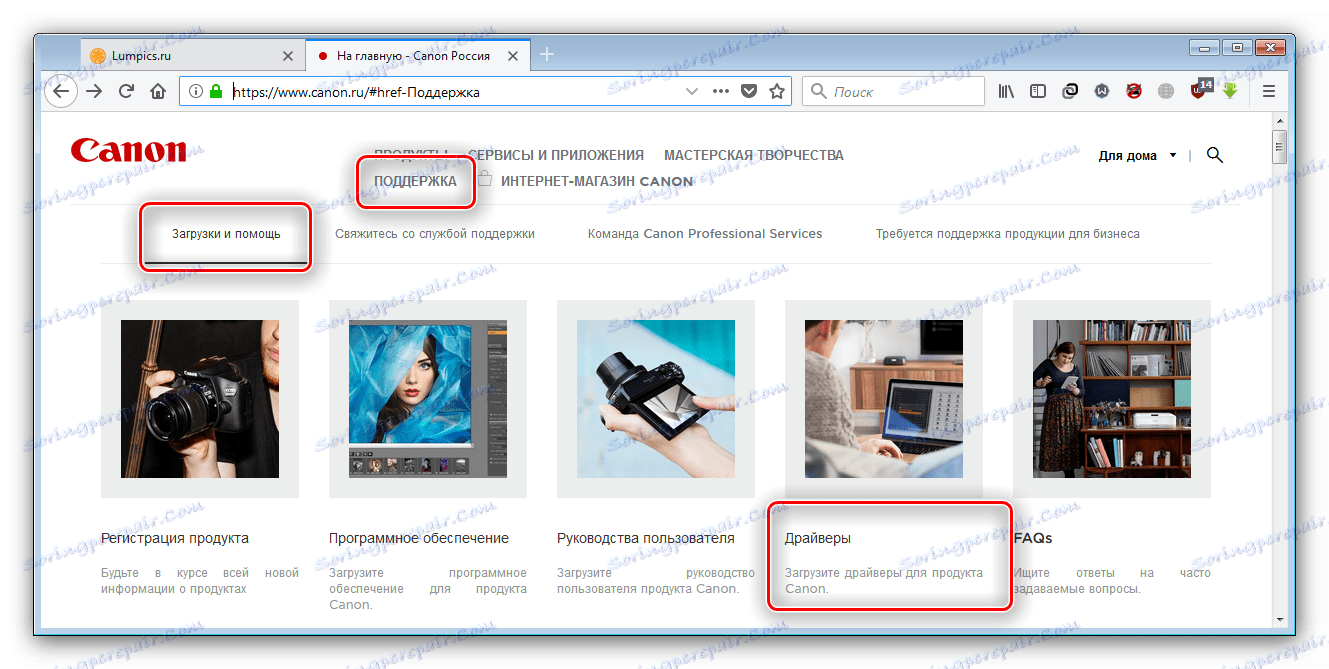
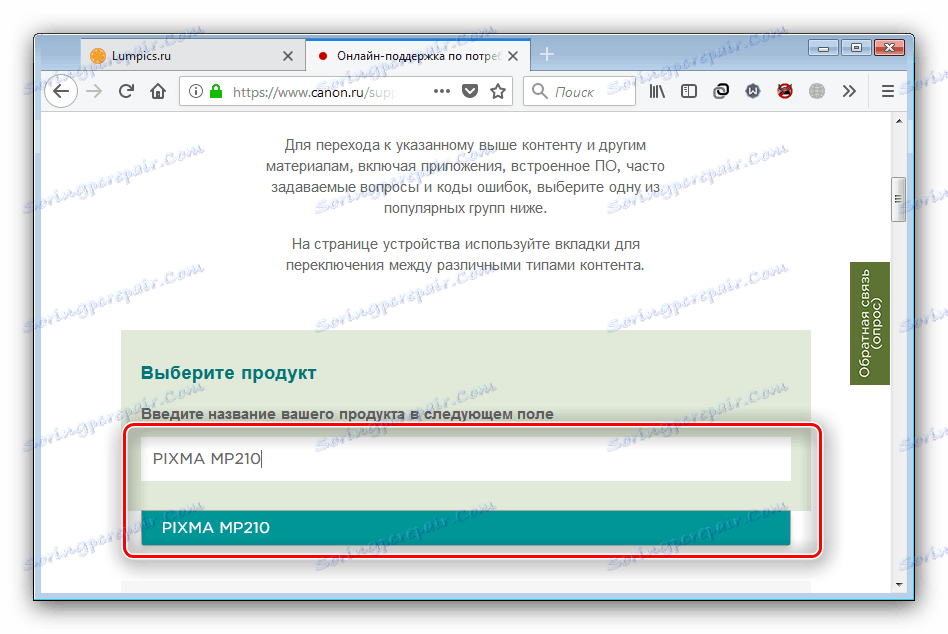
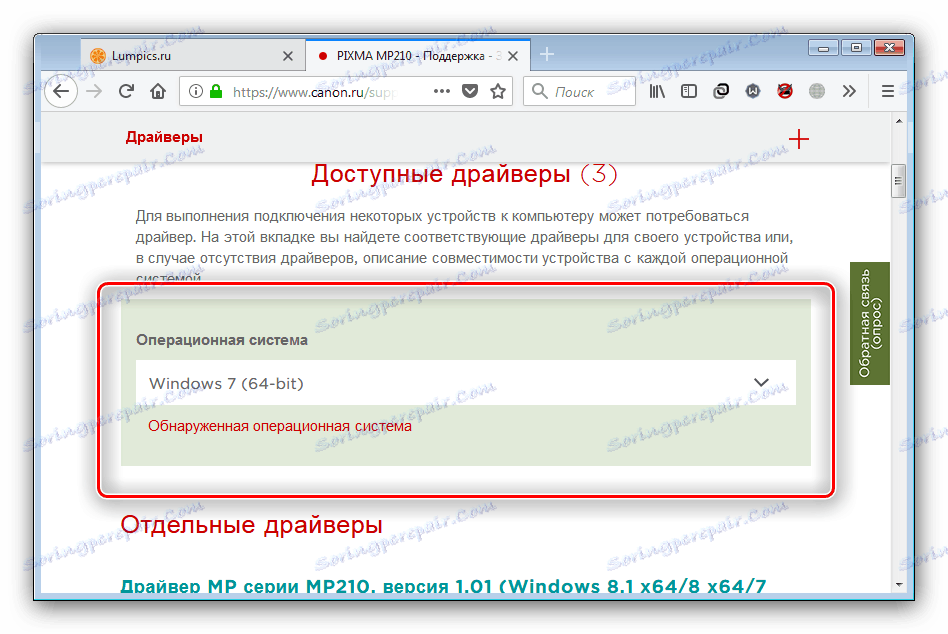
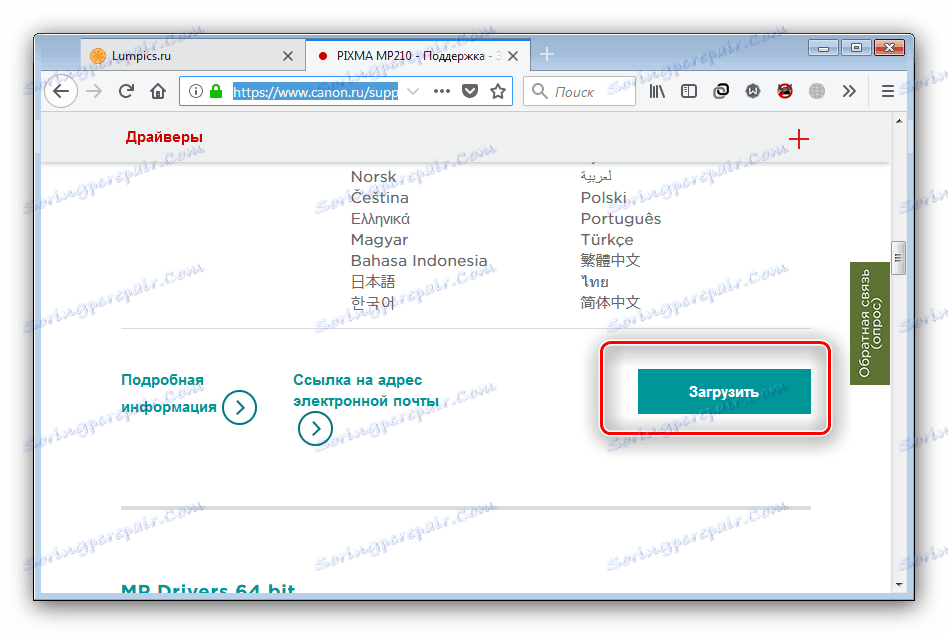
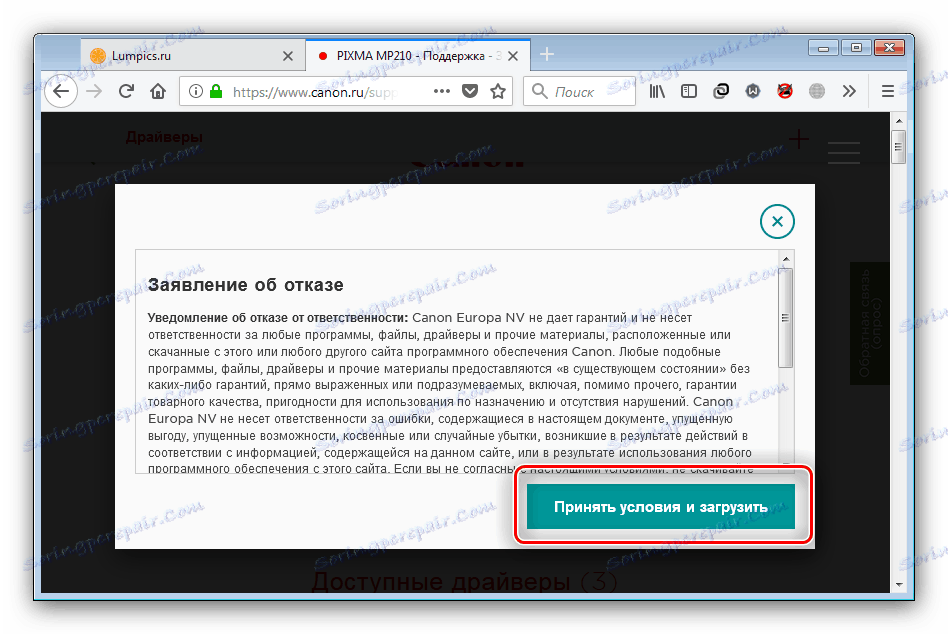
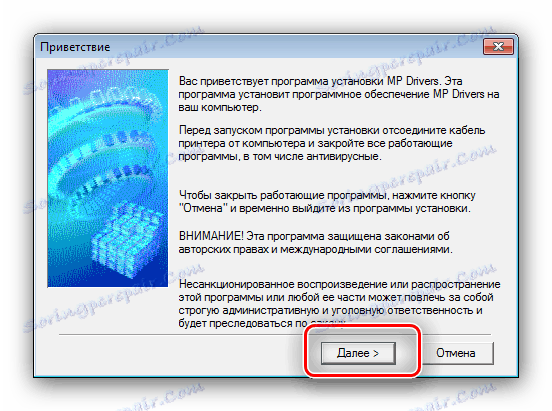
Следеће је потребно само да повежете вишенаменски уређај са рачунаром када га затражи "Чаробњак за инсталацију ..." .
Метод 2: Решења трећих страна
Међу многим корисничким програмима за Виндовс, постоји посебна класа решења за проблеме са возачем - управљачки програми апликација. Подразумева се да савршено подржавају све врсте уредских уређаја, укључујући и мултифункционални уређај који се разматра.
Више детаља: Софтвер за инсталирање управљачких програма
Од представљених програма, најбоља опција била би Дриверпацк решење који се савршено бави таквим задацима. Све функције рада са овом апликацијом су обухваћене у детаљном приручнику у наставку. 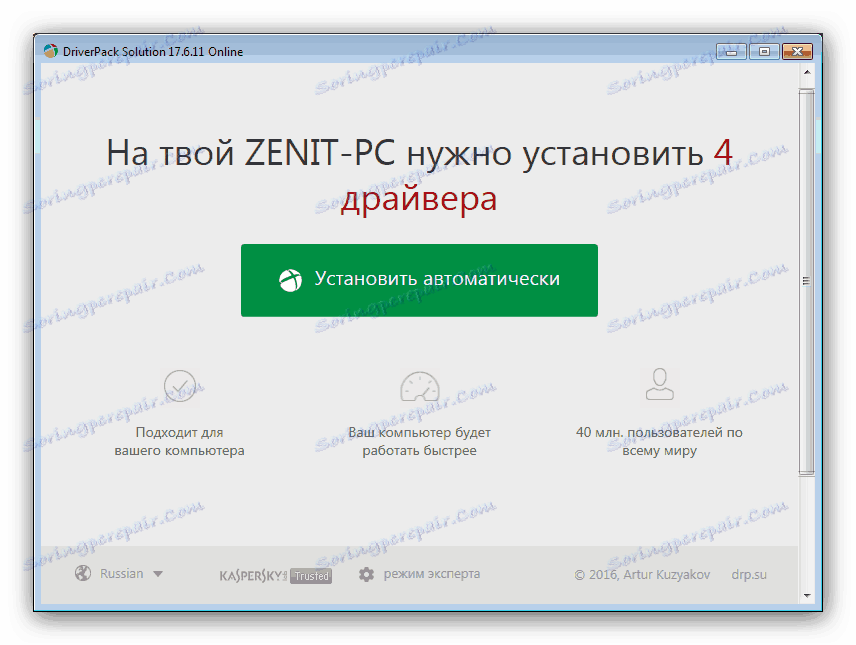
Лекција: Како користити ДриверПацк Солутион
Метод 3: МФП ИД
Свака хардверска компонента рачунара има свој јединствени код, познат као ИД хардвера. Помоћу овог кода можете претраживати управљачке програме за одговарајући уређај. ИД МФП који се разматра у овом чланку је следећи:
USBPRINTCANONMP210_SERIESB4EF
Ако одлучите да користите овај метод, у свом сервисном приручнику, који детаљно описује читав низ акција. 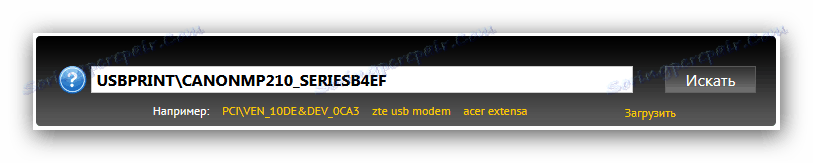
Више детаља: Како пронаћи возача помоћу ИД-а
Метод 4: Додајте алат за штампач
Сви наведени методи укључују коришћење програма или услуга независних произвођача, али можете то учинити без њих: у оперативном систему Виндовс постоји алат за инсталацију штампача, током којег су инсталирани управљачки програми. Урадите следеће.
- Идите на компоненту Девицес анд Принтерс . У оперативном систему Виндовс 7, он је одмах доступан из Старт менија , док ћете на Виндовсу 8 и новијим користити претрагу .
- У прозору "Уређаји и штампачи" кликните на дугме "Додај штампач" .
- Наш штампач је повезан локално, па кликните на опцију "Додајте локални штампач . "
- Промена порта за повезивање обично није потребна, зато само кликните на "Нект" .
- Пре инсталирања управљачких програма, потребно је одредити уређај. На листи произвођача изаберите "Цанон" на листи опреме - "Цанон Инкјет МП210 Сериес" или "Цанон ПИКСМА МП210" , а затим поново кликните на "Нект".
- Последња акција која захтева интервенцију корисника је избор имена штампача. Након тога, кликните на "Даље" и сачекајте да систем открије уређај и инсталира софтвер за њега.
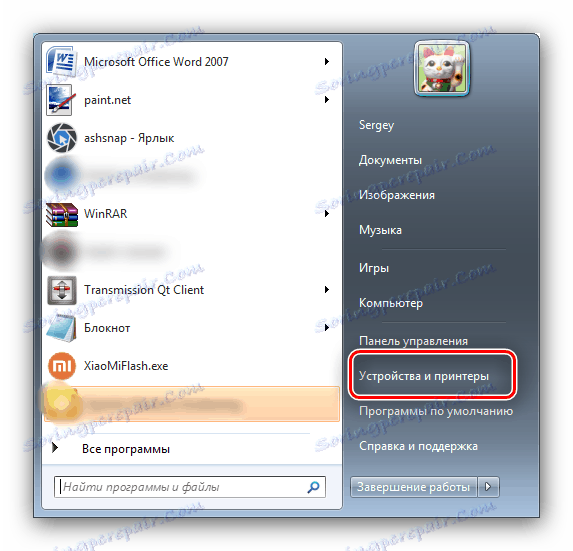
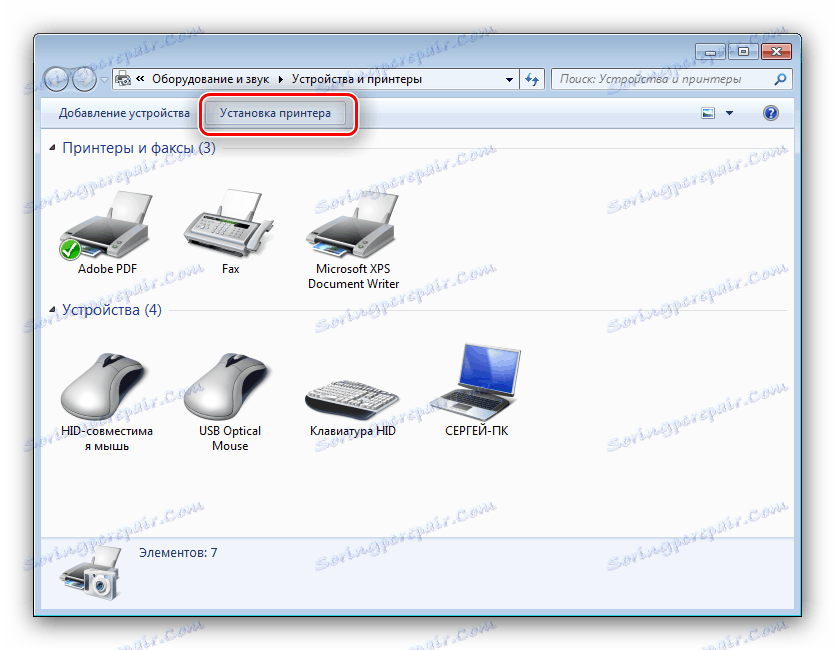
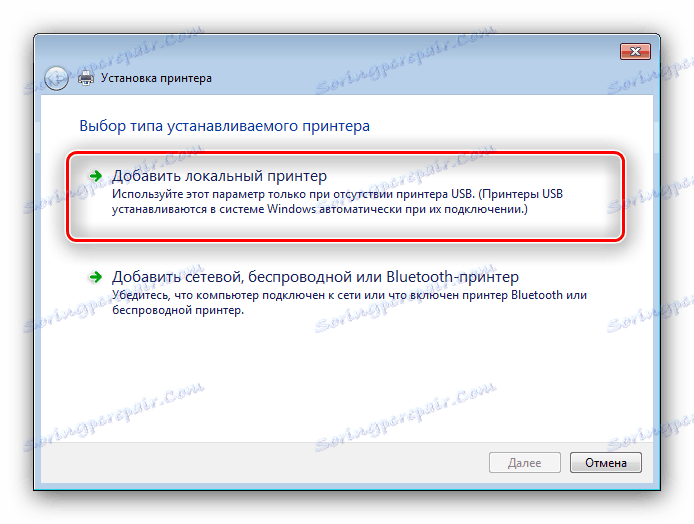

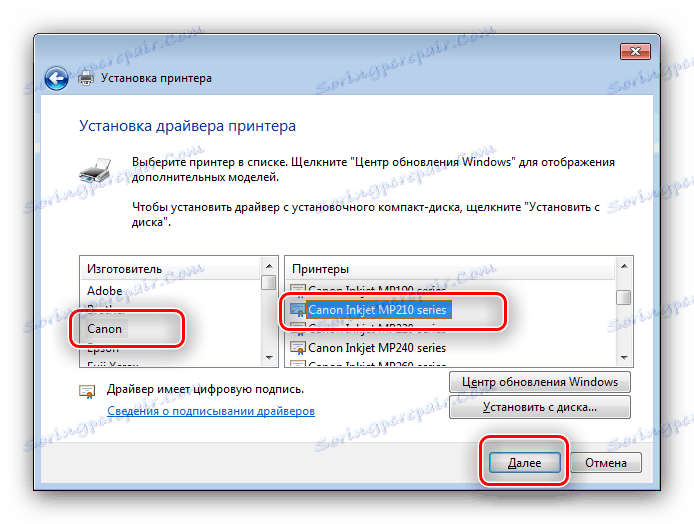
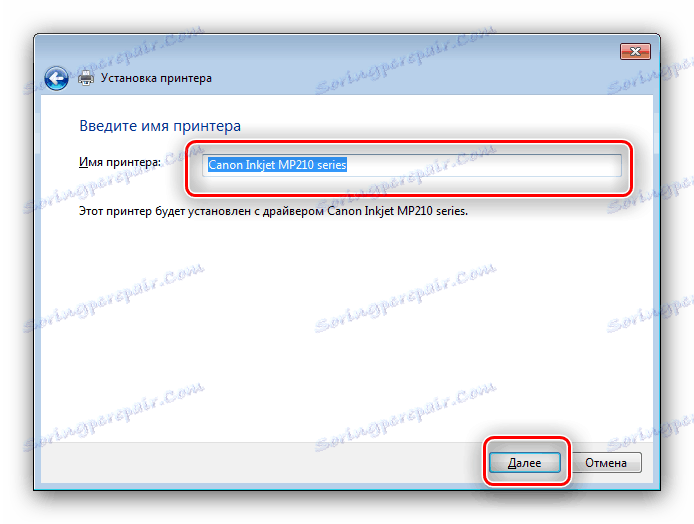
Предложили смо вам четири различите опције за добијање драјвера за Цанон ПИКСМА МП210 мултифункционални штампач. Као што видите, њихова употреба је прилично једноставна, и надамо се да ће вам све то решити.